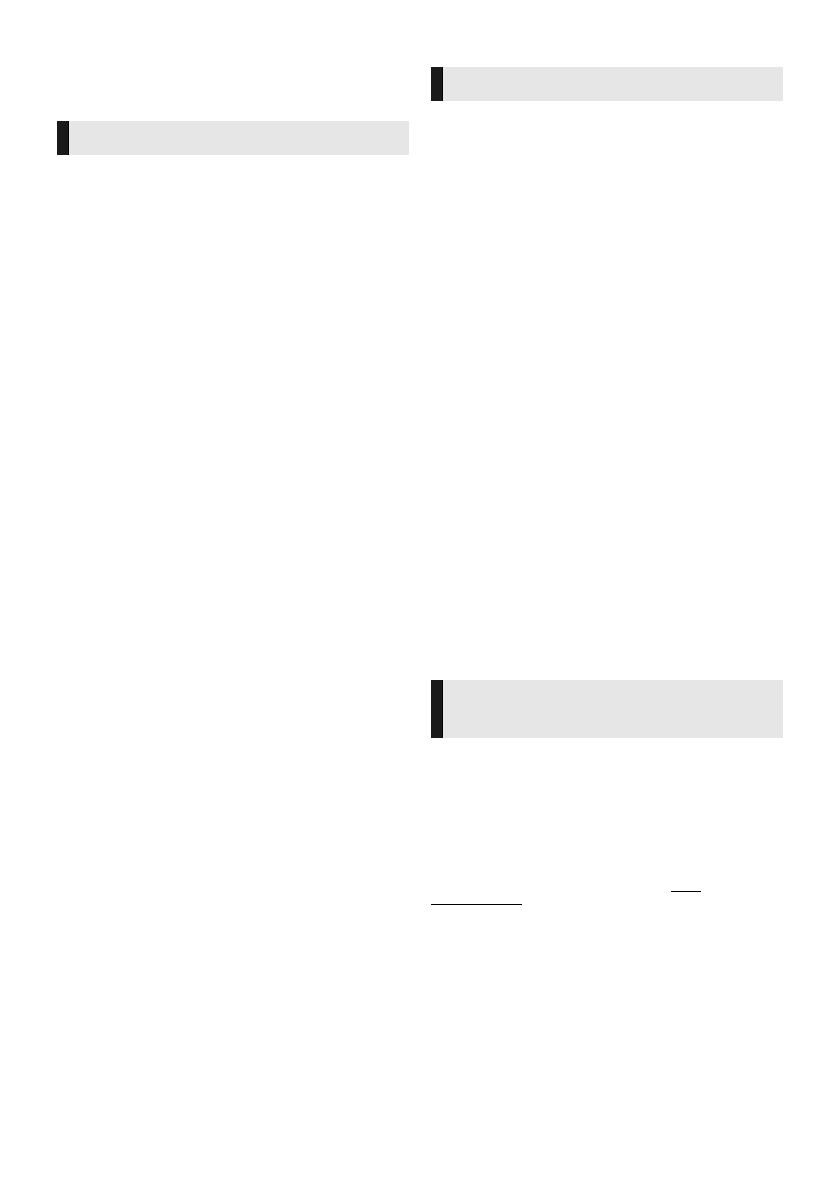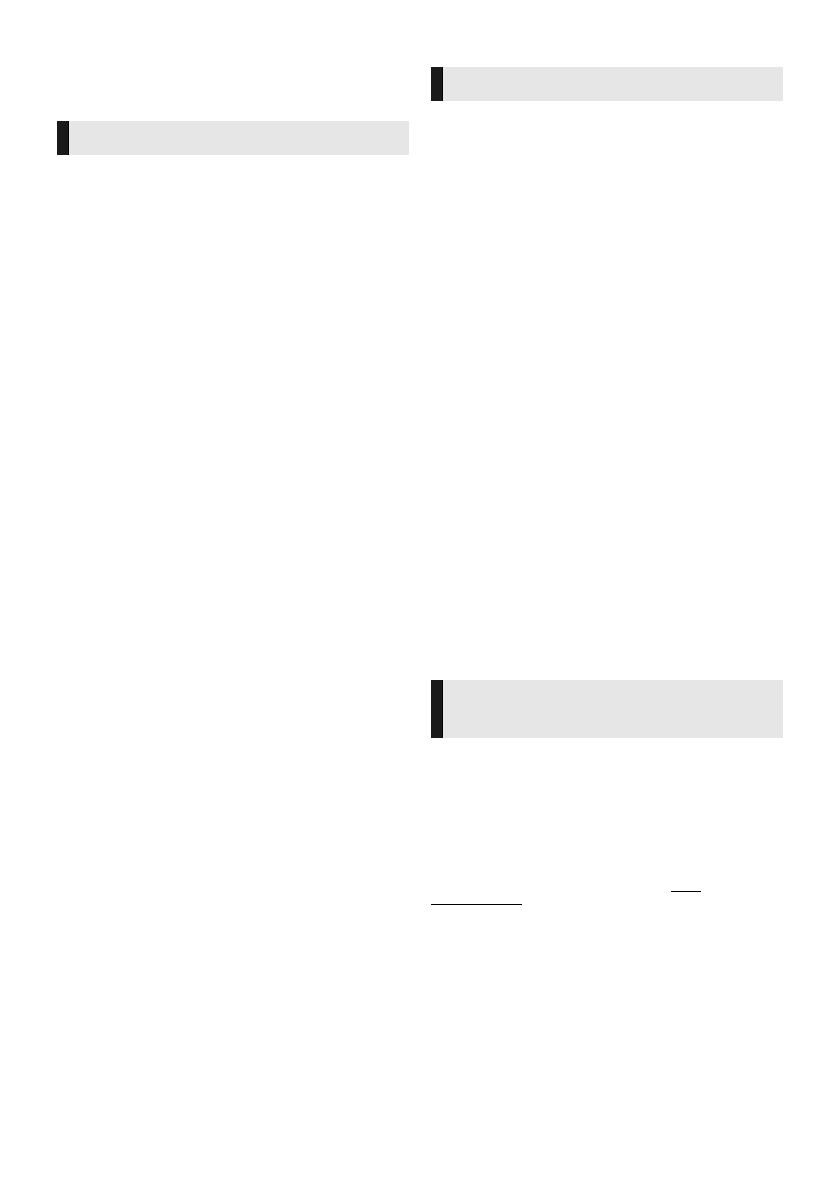
- 2 -
Laite
Tulipalo-, sähköisku- tai vahinkovaaran välttämiseksi,
≥ Älä anna tämän laitteen altistua sateelle, kosteudelle, pisaroille
tai roiskeille.
≥ Älä laita laitteen päälle mitään nesteitä sisältäviä esineitä kuten
maljakot.
≥ Käytä ainoastaan suositeltuja varusteita.
≥ Älä poista suojuksia.
≥ Älä korjaa tätä laitetta itse. Anna huoltopalvelut tehtäväksi
pätevälle henkilöstölle.
≥ Älä anna metalliesineiden pudota laitteen sisälle.
≥ Älä laita painavia esineitä laitteen päälle.
Verkkokaapeli
Tulipalo-, sähköisku- tai vahinkovaaran välttämiseksi,
≥ Varmista, että virtalähteen jännite vastaa laitteeseen merkittyä
jännitettä.
≥ Työnnä verkkovirtapistoke kunnollisesti pistorasiaan.
≥ Älä vedä tai taivuta kaapelia tai aseta sen päälle painavia
esineitä.
≥ Älä käsittele pistoketta märillä käsillä.
≥ Pidä kiinni verkkovirtapistokkeen rungosta, kun irrotat
pistokkeen.
≥ Älä käytä vahingoittunutta verkkovirtapistoketta tai pistorasiaa.
Pistoketta käytetään virrankatkaisulaitteena.
Asenna yksikkö siten, että pistoke voidaan irrottaa nopeasti
pistorasiasta.
Laite
≥ Tämä tuote käyttää laseria. Laitteen käyttäminen muulla kuin
näissä käyttöohjeissa mainitulla tavalla saattaa altistaa
käyttäjän vaaralliselle säteilylle.
≥ Älä laita avotulisia esineitä kuten kynttilöitä laitteen päälle.
≥ Laite saattaa kärsiä radiotaajuisista häiriöistä, jotka aiheutuvat
matkapuhelimista käytön aikana. Jos kyseisiä häiriöitä
tapahtuu, lisää matkapuhelimen ja tuotteen välistä etäisyyttä.
Sijoitus
Sijoita laite tasaiselle pinnalle.
Tulipalo-, sähköisku- tai vahinkovaaran välttämiseksi,
≥ Älä asenna tai sijoita tätä laitetta kirjahyllyyn, suljettuun kaappiin
tai muuhun rajalliseen tilaan. Varmista laitteen riittävä tuuletus.
≥ Älä tuki laitteen tuuletusaukkoja lehdillä, pöytäliinalla, verhoilla
tai vastaavilla esineillä.
≥ Älä laita tätä laitetta vahvistimen/vastaanottimen tai muun
mahdollisesti kuumenevan laitteiston päälle. Kuumuus voi
vahingoittaa laitetta.
≥ Älä anna tämän laitteen altistua suoralle auringonvalolle,
korkeille lämpötiloille, runsaalle kosteudelle tai liialliselle
tärinälle.
Paristot
Paristojen väärä käsittely voi aiheuttaa elektrolyyttivuodon sekä
tulipalon.
≥ On olemassa räjähdysvaara, jos akkua ei vaihdeta oikein. Käytä
ainoastaan valmistajan suosittelemaa tyyppiä.
≥ Kun hävität paristot, ota yhteyttä paikallisiin viranomaisiin tai
jälleenmyyjään oikean hävitysmenetelmän selvittämiseksi.
≥ Älä sekoita keskenään vanhoja ja uusia paristoja tai käytä
erityyppisiä paristoja samanaikaisesti.
≥ Älä altista sitä kuumalle tai liekeille.
≥ Älä jätä paristoa(paristoja) autoon suoraan auringonvaloon
pitkäksi aikaa, kun auton ovet ja ikkunat ovat kiinni.
≥ Älä pura osiin tai aiheuta oikosulkua.
≥ Älä lataa uudelleen alkali- tai mangaaniparistoja.
≥ Älä käytä paristoja, joiden suojakuori on rikkoutunut.
Poista paristot, jos et aio käyttää kaukosäädintä pitkään aikaa.
Varastoi viileään, pimeään paikkaan.
Varotoimet
VAROITUS
VAARA
≥ Laite on tarkoitettu käytettäväksi leudoissa ilmastoissa.
Luvatta kopioitujen sisältöjen
käytön rajoitus
Laite käyttää seuraavaa tekniikkaa tekijänoikeuksien
suojaamiseen.
Cinaviaa koskeva huomautus
Tässä tuotteessa on käytetty Cinavia-tekniikkaa, jolla rajoitetaan
kaupalliseen käyttöön tuotettujen elokuvien, videoiden ja niiden
musiikkia sisältävien tallenteiden luvattomien kopioiden käyttöä.
Mikäli toistojärjestelmä havaitsee, että käytössä on luvaton kopio,
näyttöön ilmestyy vastaava ilmoitus, ja toisto tai kopiointi
keskeytyy.
Lisätietoja Cinavia-tekniikasta on nähtävissä Cinavian
verkkoasiakaspalvelun sivustolla osoitteessa http://
www.cinavia.com. Lisätietoja Cinaviasta voi myös pyytää postitse
kirjoittamalla lähettäjän osoitteen sisältävän postikortin
osoitteeseen: Cinavia Consumer Information Center, P.O. Box
86851, San Diego, CA, 92138, USA.